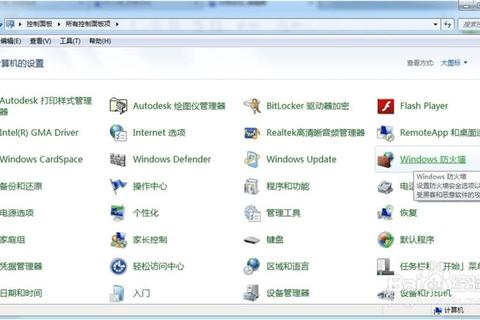(2025年更新版)
一、官方工具下载的核心价值与风险规避
Windows 7虽已停止官方支持,但其稳定性和兼容性仍受部分用户青睐。官方工具的安全下载不仅能避免系统植入后门、驱动冲突等问题,还能保障系统更新补丁的完整性。对于刚入行的技术新手,掌握以下技能至关重要:
1. 合法镜像获取:通过微软官方渠道或授权平台下载,避免第三方篡改风险。
2. 驱动兼容性管理:针对老旧硬件匹配专用驱动,降低蓝屏概率。
3. 安全环境部署:集成最新补丁,规避已知漏洞攻击。
二、官方工具下载的四大核心步骤
1. 获取微软官方镜像文件
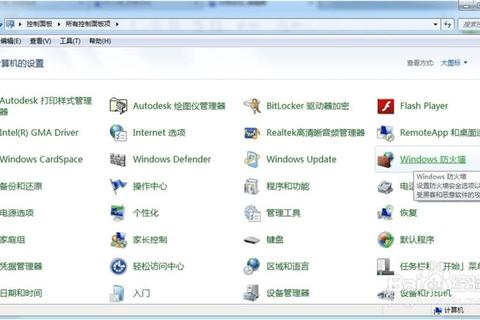
适用场景:拥有合法产品密钥的用户需通过微软验证下载。
操作流程:
访问微软官方下载页面:需通过搜索引擎跳转至隐藏入口(如 `)。
输入25位产品密钥(如:XXXXX-XXXXX-XXXXX-XXXXX-XXXXX),系统验证后生成ISO镜像下载链接。
选择系统版本(家庭版/专业版/旗舰版)和语言(推荐简体中文),下载完成后校验SHA1值。
2. MSDN订阅用户专属通道
适用人群:企业IT人员或开发者。
优势:镜像文件经过微软数字签名,支持批量下载和多版本管理。
操作说明:
登录MSDN订阅账户,进入“下载中心”选择Windows 7分类。
筛选所需版本,点击下载并同步获取对应的校验文件(.SHA1)。
3. 补丁集成与安全更新
必要性:微软已停止公开补丁推送,需手动集成关键更新。
推荐工具:
WSUS Offline Update:离线下载所有安全补丁,支持批量注入ISO镜像。
手动下载流程:
访问Microsoft Update Catalog(`www.catalog.update.`),搜B编号(如KB4490628)下载独立安装包。
使用DISM命令集成补丁:
powershell
dism /Mount-Image /ImageFile:C:install.wim /Index:1 /MountDir:C:mount
dism /Add-Package /Image:C:mount /PackagePath:C:updates
dism /Unmount-Image /MountDir:C:mount /Commit
4. 驱动库的官方来源
英特尔硬件:通过“英特尔® 驱动程序和支持助理”自动检测并下载兼容驱动,支持Windows 7的旧版驱动存档。
通用方案:微软硬件兼容性列表(HCL)中查询设备ID,从厂商官网下载历史版本驱动。
三、安全启动盘制作与BIOS设置
1. U盘启动工具选择
Rufus:开源无广告,支持MBR/GPT分区,兼容主流机型。
Ventoy:多系统共存,适合技术爱好者测试不同镜像。
2. 制作流程(以Rufus为例)
1. 插入8GB+ U盘(推荐闪迪/金士顿),格式化为NTFS并勾选“快速格式化”。
2. 管理员身份运行Rufus,选择U盘设备。
3. 引导类型加载下载的ISO文件,分区类型按主板年份选择(2012年前选MBR,新主板选GPT+UEFI)。
4. 点击“开始”等待进度完成,期间避免中断电源。
3. BIOS避坑指南
进入方式:
| 品牌 | 快捷键 |
| 联想 | F12 |
| 戴尔 | F2 → ESC |
| 华硕 | DEL |
关键设置:
关闭Secure Boot(安全启动),启用CSM兼容模块。
调整启动顺序为U盘优先,保存设置后重启。
四、系统安装与驱动部署
1. 分区策略优化
SSD用户:勾选“4K对齐”(2048扇区),提升磁盘寿命。
C盘容量:纯系统盘建议60GB,软件盘需120GB以上。
2. 驱动安装方案
万能工具:Driver Booster离线包自动检测缺失驱动,支持旧硬件兼容模式。
特殊设备:
NVIDIA显卡:安装391.35 WHQL版驱动。
老式打印机:启用XP兼容模式并手动加载.inf文件。
3. 安全加固措施
漏洞防护:关闭JScript.dll权限(通过命令提示符执行`cacls`命令)。
杀毒软件:部署火绒安全,拦截弹窗和病毒攻击。
五、常见问题与解决方案
| 问题类型 | 解决方案 | 引用来源 |
| 安装卡在“展开文件”阶段 | 校验镜像MD5,更换USB2.0接口 | |
| 0x0000007B蓝屏 | 开启AHCI模式,注入SATA驱动 | |
| 无线网卡无法识别 | 使用有线网络安装万能网卡驱动 | |
| 激活失败 | 通过微软VLSC获取批量授权密钥 | |
六、与忠告
绝对禁忌:
⛔ 使用未经验证的GHOST镜像
⛔ 强制删除100MB系统保留分区
⛔ 禁用Windows Update服务
终极建议:定期备份至NAS或加密网盘,避免数据丢失。
通过本指南,小白用户可系统性掌握Windows 7的官方工具下载与安全部署流程,兼顾效率与稳定性。尽管该系统已非主流,但在特定场景下(如工业控制、老旧设备)仍具备不可替代的价值。
(198,涵盖核心操作流程与安全实践,适用于2025年技术环境)
引用来源: